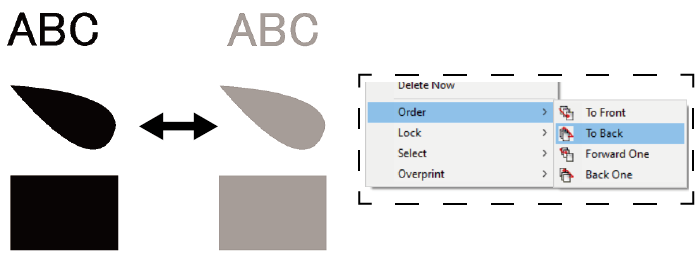Crear una base en blanco
Este tema se aplica para los modelos de impresoras equipados con tinta blanca. Tenga en cuenta que los modelos que no están equipados con tinta blanca no son relevantes para este tema.
Al imprimir en materiales u objetos transparentes o de colores oscuros, se imprime una base con tinta blanca para expresar adecuadamente el color impreso.
-
Cree la forma que desea imprimir en blanco con caracteres, líneas o figuras.
Puede mantener presionado
 ,
,  , o
, o  para seleccionar otra herramienta.
para seleccionar otra herramienta.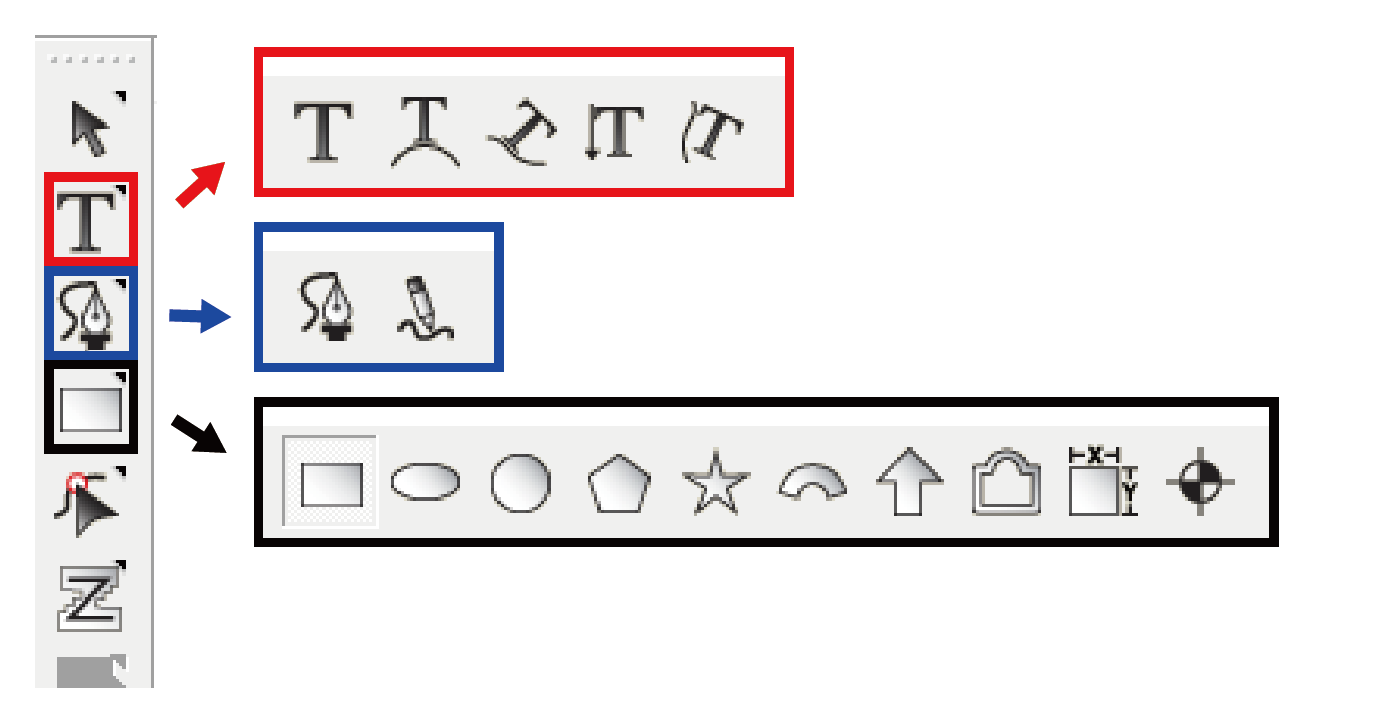
-
Haga clic en
 .
.
Los elementos de la interfaz aparecen en caracteres, líneas y formas.
-
Seleccione Solid fill en la pestaña
 en Fill/Stroke Editor.
en Fill/Stroke Editor.
-
Seleccione RDG_WHITE para el Fill Color.
Se crea una base blanca.
NOTAPuede crear una base de imprimador seleccionando RDG_PRIMER. Establezca colores planos, como el blanco y el imprimador, con Fill Color.
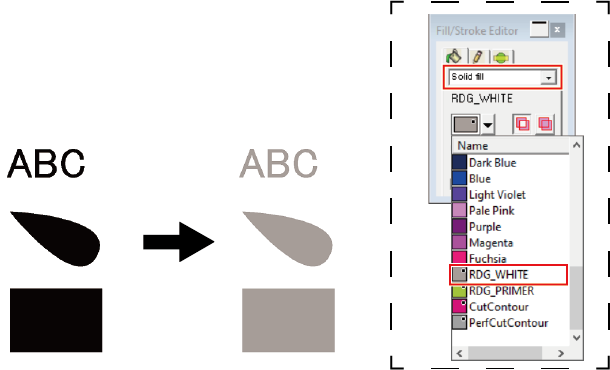
-
Coloque los caracteres, líneas y formas sobre la base blanca creada en el paso 4.
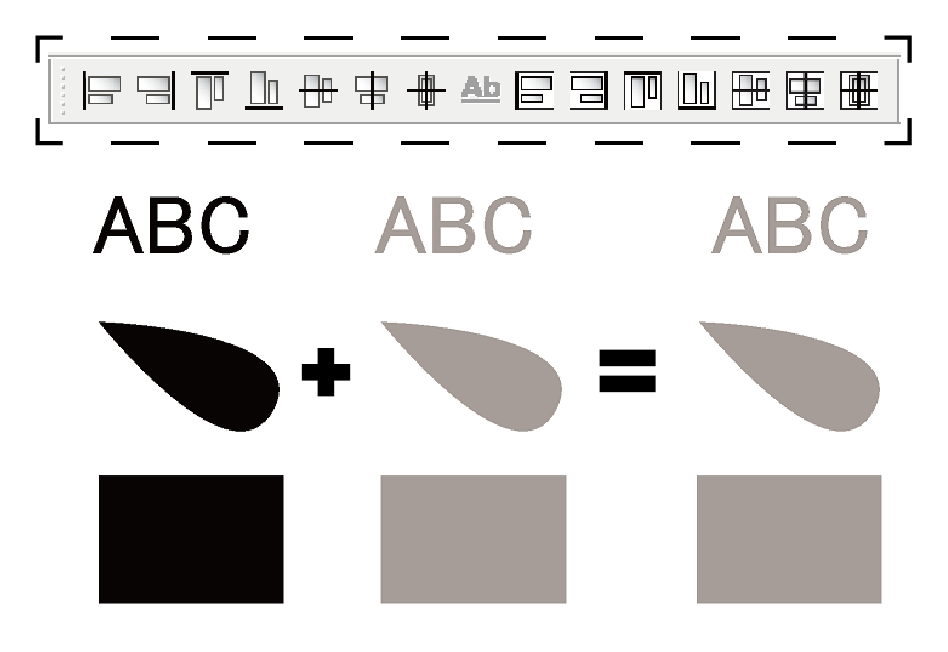
Cuando se superpongan, las fotografías y diseños colocados debajo de los objetos superpuestos quedarán ocultos.
En tales casos, seleccione los caracteres, líneas o formas que se muestran.
Haga clic derecho en los elementos seleccionados y luego seleccione Order para cambiar el orden en el que se superponen los caracteres, líneas o formas.